AppStoreで使用するApple IDを、サクッと切り替えることが出来る『StoreSwitcher 2』のご紹介!
海外用アカウント…など、いくつかのApple IDをAppStoreで使い分けている…という方も多いと思いますが、いちいちログアウト > 再ログイン…の手間が…。
ですが『StoreSwitcher 2』を使用すると、リストからタップするだけでApple IDの切り替えが可能!
もちろん海外アカウントにも対応しており、AppStoreの国も変更してくれるため、非常にオススメ!
詳細情報
StoreSwitcher 2
| Price(価格): | 無料 |
|---|---|
| Section(カテゴリ): | Tweaks |
| Author(制作者): | subdiox |
| Repo(配布元): | subdiox’s Repo (http://subdiox.com/cydia/) |
インストール
Cydiaへ下記のリポジトリを登録し、通常通り『StoreSwitcher 2』をインストールしましょう。
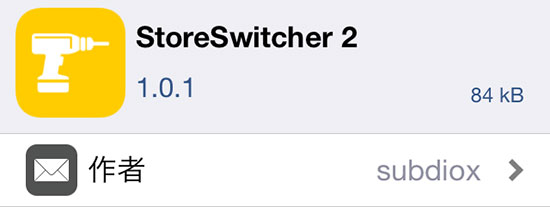
より詳しいインストール方法は【Cydia の 使い方! ~全部解説~ [JBApp]】をご覧ください。
アプリ紹介
『StoreSwitcher 2』を使用すると、複数のApple IDをサクッと切り替えることが出来るように!
AppStore内からApple IDのリストを呼び出し、切り替えたいアカウントをタップするだけ…なので、非常に簡単にApple IDの切り替えが可能。
また、リストにはAppStoreの国も表示されるため、これも地味に便利です。
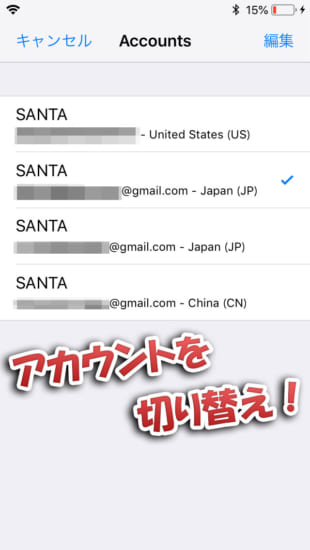
リストの呼び出し方法も簡単で、AppStoreの画面右上「アカウントボタン」をタップし、出現した画面左上にある矢印ボタンをタップするだけ。
ここからアカウントリストが呼び出せますので、基本的にはAppStoreのどのタブからでもアクセスが可能。
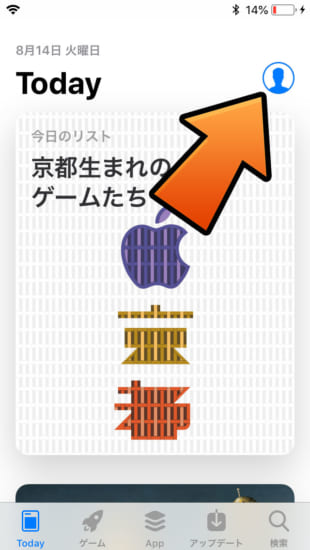
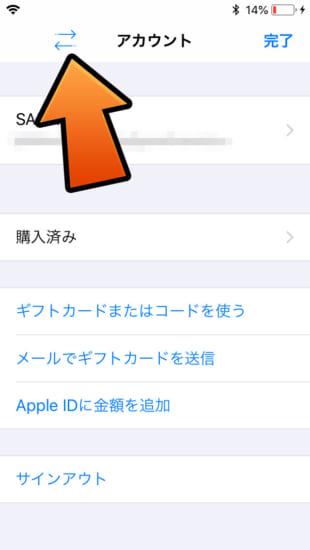
Apple IDアカウントのリストについて
リストに表示されるアカウント(Apple ID)は、過去に一度でも手動でログインしたことがあるApple IDとなっています。
そのため、Apple IDをリストに追加したい場合は、一度で良いので手動でAppStoreからログインを行ってください。
また、リストから削除したい場合は、リスト画面右上「編集」から削除することが可能です。

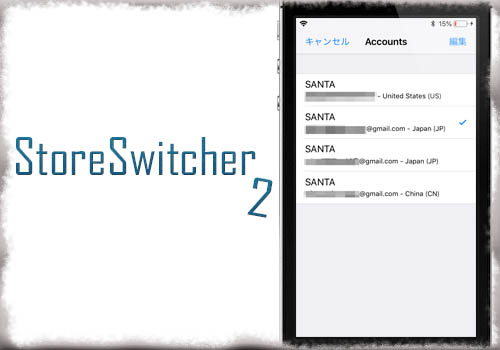
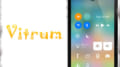

コメント
これは良い
要らないアカウント消しても復活してくるw
いい!
記事と関係ない件ですいません。最近、Cydiaを開くと強制的にリスプリングして、まともに使えないのですが、対処法ありますか?最近の追加したTweakを削除しても改善しません。
セーフモードで問題がないならば、インストールされているSubstrate系脱獄アプリが原因となっているかと思います。
また、多いのがxConをインストールしてしまっている…という場合ですが、こちらは大丈夫でしょうか
https://tools4hack.santalab.me/warning-ios1131-jaibreak-xcon-crash-cydia-howto-fix-uninstall-xcon.html
iOS10は対応していないみたい・・・
ゲームセンターを切替できるのが無いのですかね!
Appellancyがキター!
SANTAさん 今でもアメリカのApple ID 作れますか?
8月中旬に作った際には問題ありませんでした。
何か問題が発生していますでしょうか?
エラーが出て要らないIDが消せないのですが対処法はありますか?
具体的にはどのようなエラーが出ていますでしょうか
Error This aplication is not premitted to derete iTunes Store account
とエラーがでます。サインアウトなども試してみましたが出来ませんでした…
同じく、エラーで削除できません。
パスワードも忘れたので、不要なIDが凄く邪魔です。
エラーで不要なIDを削除できなく困ってましたが、自己解決しました。方法は下記の通りです。*あくまで自己責任で!
①Filzaなどのファイルブラウザーでvar/mobile/Library/Accountsを開く。
②「Account3」と言う名前のファイル3種類を不具合が出た場合にいつでも復帰できるようにバックアップしておく。
③3種類のAccount3ファイルをPCにコピー。
④DB Browser(SQlite)などの無料PCソフトをインストール。
⑤Account3.sqliteをDB Browserで開く。
⑥「Browse Data」をクリックして、すぐ下の選択欄から「ZACCOUNT」を選ぶ。
⑦右いっぱいまでスクロールして、「ZUSERNAME」欄で削除したいIDをクリックすると、左側にある該当する行数の番号が太くなる。
⑧番号を右クリックして「delete record」すると、その行が削除される。他の行にもIDが残ってる場合があるので、それらも削除。
⑨削除したいIDを全て削除したら上のタブ「Write Changes」をクリックして変更を適応させる。
⑩3種類のAccount3ファイルを元の場所に戻して、端末をRespring。